安卓手机如何进入Recovery模式
1、去百度搜索“刷机精灵”然后下载并安装在电脑中
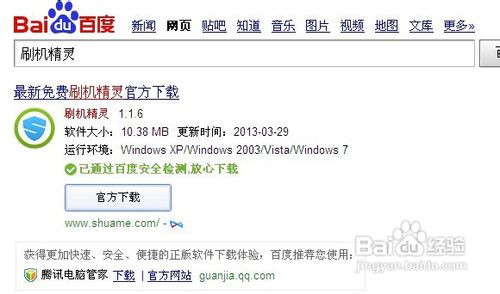
2、现在在把手机中的USB调试打开,再把手机与电脑连接。
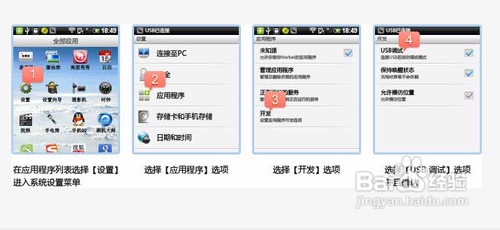
3、然后我们再打开刷机精灵,这样刷机精灵会自动给你手机安装驱动程序。

4、驱动安装好之后我们点击刷机精灵“工具”-“进入Recovery模式”。
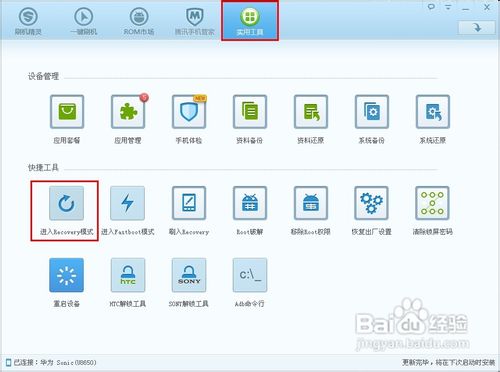
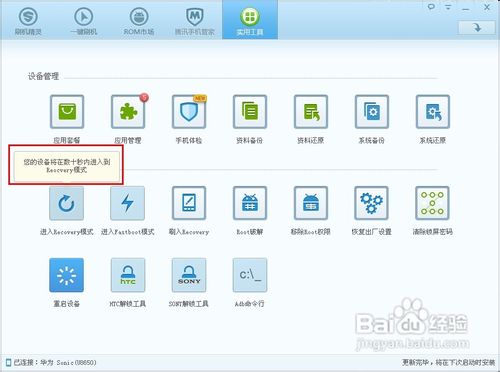
5、这样你会发你手机自动重启,并且己进入了Recovery模式了哦。
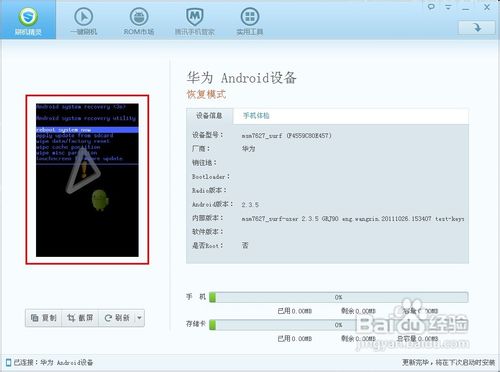
1、 在手机中打开微信软件。
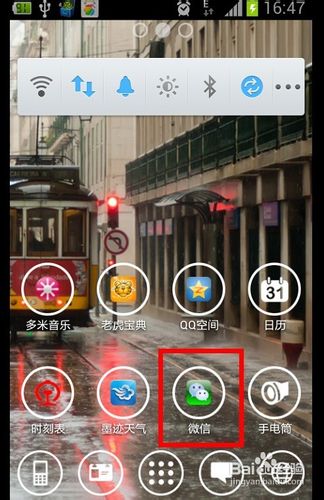
2、找到要加入黑名单的好友,然后点击点击该好友。
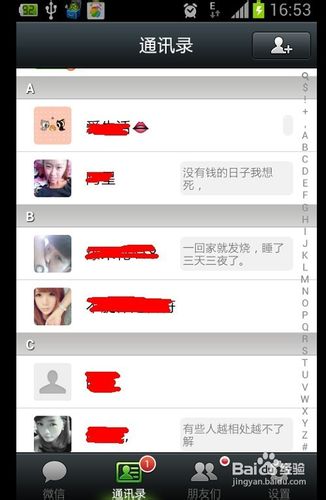
3、现在就会进入此好的资料界面,然后点击右上角“....”按钮。
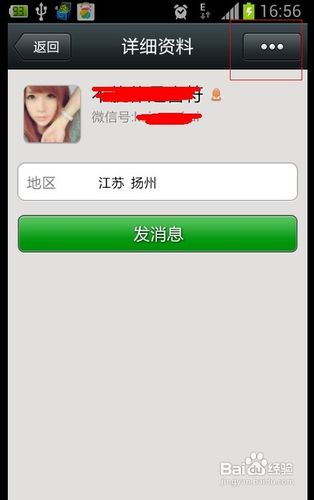
4、我们就会看到一个“加入黑名单” 你选择加入黑名单,这样此好的信息你就收不到了哦。
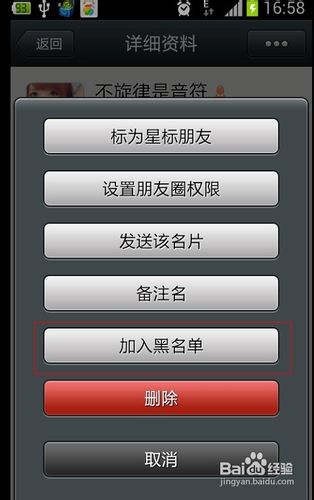
确保你的Defy已经ROOT,如果没有ROOT,下面教你如何ROOT下载一键ROOT软件GingerBreak1.2.apk安装到手机内(用豌豆夹手机助手安装或者直接复制到存储卡直接安装均可)此后不要连接电脑,直接运行GingerBreak1.2,提示必须装有内存卡,且打开USB调试模式,点O K
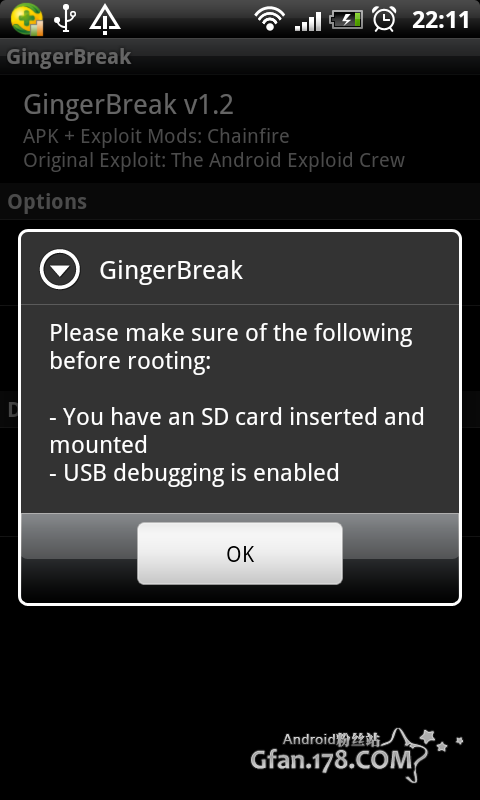
点选Root device,此后会出现一些英文,并会出现“存储卡已安全移除”等,不用管他,最后会出现一行英文,意思大概是说可能ROOT失败或者什么的,不用管他,点确定后退出GingerBreak1.2,此时你应该会在所有应用程序里面看见“授权管理”图标了,有时候可能还不只一个图标,不要管它,直接重启 手机
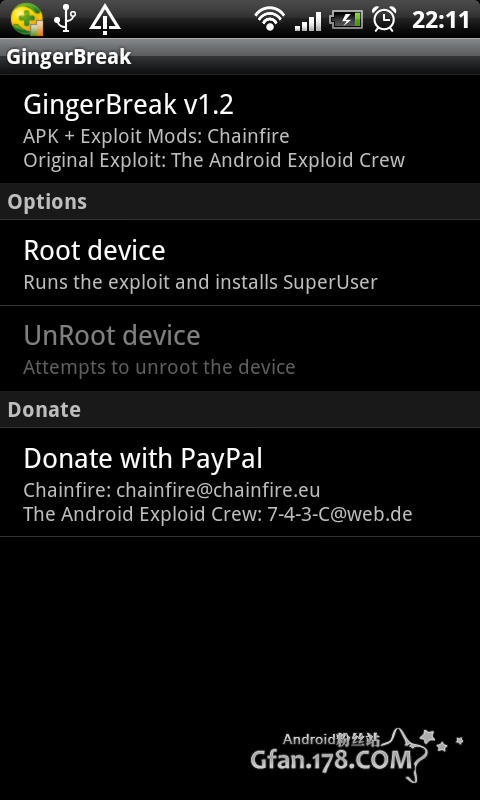
重启完成后如果“授权管理”图标还有,那就是ROOT成功了,接下来你就可以自己精简系统了
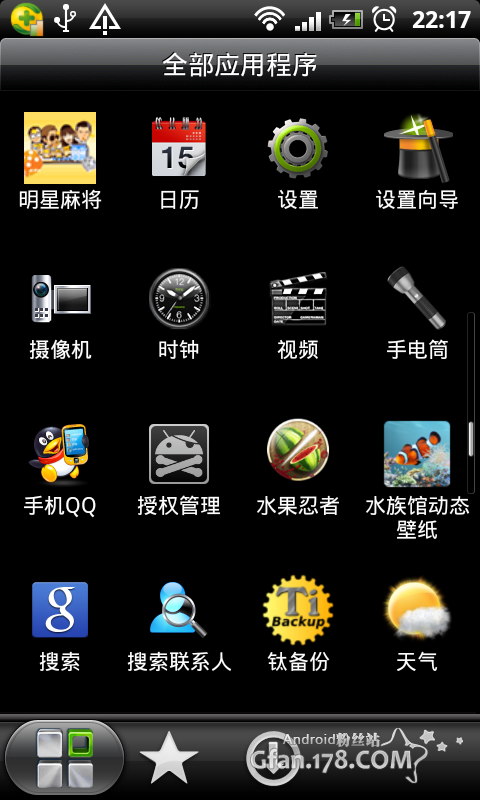
接下来就可以卸载系统程序了,请下载系统程序卸载器
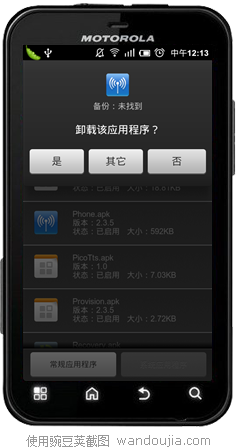
如果你还觉得不保险,那么用固件管理器备份一下系统,使用备份功能备份,坏了还可以还原
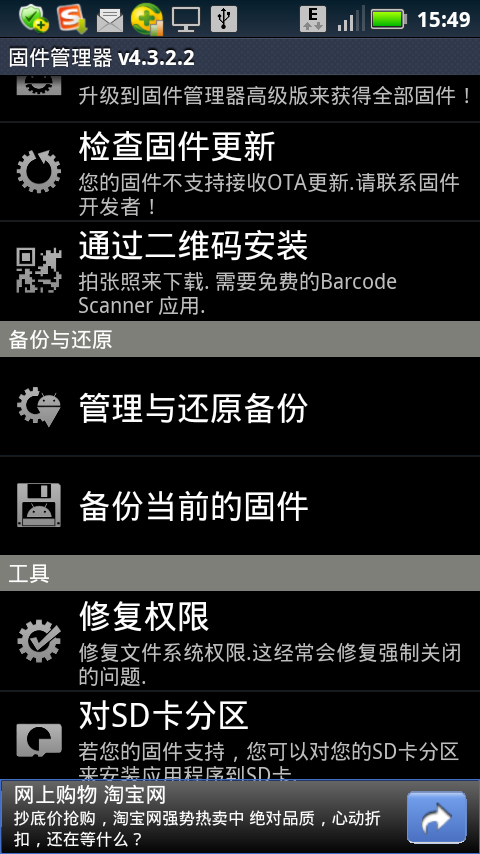
以下的表是可以卸载的系统程序
注意:
1. 有*号是绝不可删的,否则会出现严重问题;
2. 删除系统自带程序前,请注意备份;
3. 因不同版本的Android系统和不同品牌手机的定制,会有差异导致系统自带程序行表有差异,但大体上一致,请大家自己斟酌。
自带的软件列表:
*AccountAndSyncSettings.apk 同步与账户设定(绝不能删除)
*ApplicationsProvider.apk 应用程序支持服务 (绝不能删除)
Bluetooth.apk 蓝牙(删除后蓝牙功能消失)
Browser.apk 系统自带浏览器(可用其他手机浏览器替代)
Calculator.apk 计算器(可删,可用其他替代)
Calendar.apk 日历(可删)
CalendarProvider.apk 日历程序支持服务(可删)
*Camera.apk 自带相机 (绝不能删除)
*CertInstaller.apk 证书服务 (绝不能删除)
Contacts.apk 通讯簿/联系人(用第三方通讯簿的可删)
*ContactsProvider.apk 通讯簿/联系人数据存储服务 (绝不能删除)
*DefaultContainerService.apk 默认通讯簿服务(绝不能删除)
DeskClock.apk 自带闹钟(用第三方闹钟的可删)
*DownloadProvider.apk 下载管理器(绝不能删除)
*DrmProvider.apk DRM受保护数据存储服务(绝不能删除)
DSPManager.apk DSP音频管理(可删)
Email.apk Email(不用自带Email接受邮件的可删)
FileManager.apk 简易文件管理器(可删,可用ES文件管理器替代)
Gallery3D.apk 3D图片浏览器 (可删)
GenieWidget.apk 天气与新闻(可删)
Gmail.apk Gmail(可删)
GoogleBackupTransport.apk ***(未知程序,可删)
GoogleCalendarSyncAdapter.apk 存储日历讯息(可删)
GoogleContactsSyncAdapter.apk 存储联系人讯息(可删)
GoogleFeedback.apk ***(据说删除后开机会提示GoogleFeedback.apk,根据自身情况决定是否删除)
GooglePartnerSetup.apk Google助手(可删)
GooglePinyinIME.apk Google拼音(可删,用其他输入法替代)
GoogleQuickSearchBox.apk Google搜索(可删)
GoogleServicesFramework.apk 同步支持服务(删除后无法同步联系人,且不能登录Google)
HTMLViewer.apk HTML浏览器(可删)
kickback.apk 辅助功能
LauncherPro.apk 原生桌面(可删)
LiveWall**sPicker.apk 动态壁纸(可删)
Maps.apk Google地图(可删)
MarketUpdater.apk 市场升级(不确定)
*MediaProvider.apk 媒体数据存储服务(绝不能删除)
MediaUploader.apk 媒体升级(可删)
Mms.apk 自带讯息(可删)
Music.apk 自带音乐(可删,用自己喜欢的播放器吧)
NetworkLocation.apk 网络位置(可删)
OneTimeInitializer.apk ***(未知,可删)
*PackageInstaller.apk 程序安装(绝不能删除)
*Phone.apk 电话拨号程序(绝不能删除)VoiceSearch.apk 语音搜索(可删)
安卓手机打开USB调试模式分两二种
安卓4.1以下系统
设置-应用程序-开发-usb调试关闭
安卓4.1及以上版本
1.设置-开发者选项-(顶部有开关点击开启激活)调试-USB调试-确定,完成设置
友情提示:有些安卓智能手机会在手机连接电脑成功之后自动打开USB调试模式哦。
==进入小米手机的主界面:

==然后点击wifi快速打开的地方
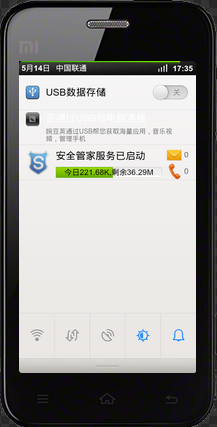
==现在点击“设置”:
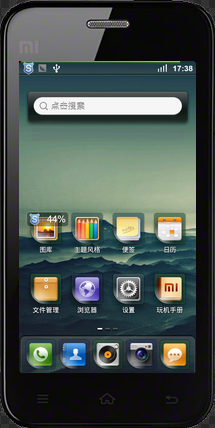
==进入新的页面:
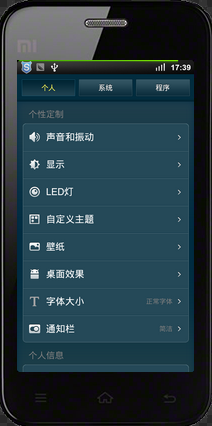
==然后我们找到"系统选项":
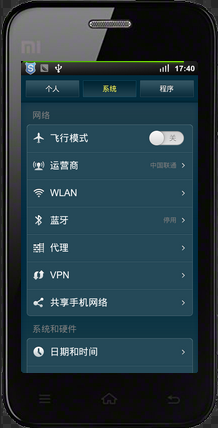
==现在会看到有个"WLAN按钮" 点击进入
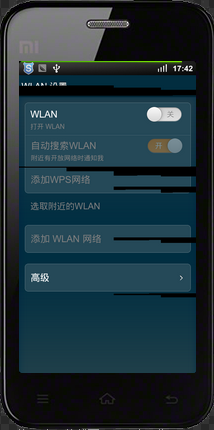
==第一个打开wifi,第二个自动搜索
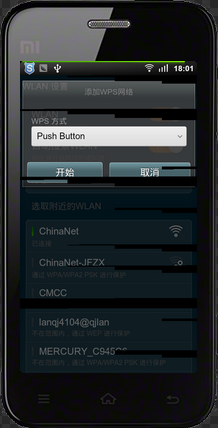
==搜索完成之后我们就会看到附近可连接的wifi网络,点击一个,如果要输入密码就可以了。
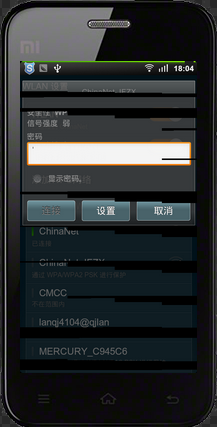
==输入密码点击连接就可以了。
相关文章
- “一起,让我们将这个世界变得更好。”苹果首席执行官蒂姆 库克对着台下5000多名开发者说道,声音略有些沙哑和颤抖。...2016-07-04
- 支付宝支付在国内算是大家了,我们到处都可以使用支付宝了,下文整理介绍的是在安卓app应用中使用支付宝进行支付的开发例子。 之前讲了一篇博客关与支付宝集成获取...2016-09-20
- PHP+Ajax有许多的功能都会用到它小编今天就有使用PHP+Ajax实现的一个微信登录功能了,下面我们来看一个PHP+Ajax手机发红包的程序例子,具体如下所示。 PHP发红包基本...2016-11-25
- 很多用安卓智能手机的朋友是用九宫格锁屏,网上也有暴力删除手机图形锁的方法,不过我们可以用程序来破解。本文只提供技术学习,不能干坏事 安卓手机的图形锁(九宫格)...2016-09-20
- 华为手机怎么恢复已卸载的应用?有时候我们在使用华为手机的时候,想知道卸载的应用怎么恢复,这篇文章主要介绍了华为手机恢复应用教程,需要的朋友可以参考下...2020-06-29
- 华为手机怎么开启双时钟?华为手机是可以设置双时钟的,如果来回在两个有时差的地方工作,是可以设置双时钟显示,下面我们就来看看华为添加双时钟的技巧,需要的朋友可以参考下...2020-12-08
安卓手机wifi打不开修复教程,安卓手机wifi打不开解决方法
手机wifi打不开?让小编来告诉你如何解决。还不知道的朋友快来看看。 手机wifi是现在生活中最常用的手机功能,但是遇到手机wifi打不开的情况该怎么办呢?如果手机wifi...2016-12-21- 设置登录密码我们一般会有限制的如由什么组合了,下面我们来看一篇关于安卓开发之设置密码只能输入字母和数字的组合方法,具体的细节如下所示。 无论是电脑还是手机...2016-09-20
- 这篇文章主要介绍了自动设置安卓手机wifi代理的PowerShell脚本,帮助大家进行抓包测试,感兴趣的朋友可以了解下...2020-10-17
- 下面我们一起来看一篇关于 安卓开发之Intent传递Object与List的例子,希望这个例子能够为各位同学带来帮助。 Intent 不仅可以传单个的值,也可以传对象与数据集合...2016-09-20
- 小米手机负一屏该怎么设置?小米手机最近推出了负一屏的功能,集成了很多信息,可以放一些需要知道的信息,下面我们就来看看详细的教程,需要的朋友可以参考下。 最新的开...2016-12-15
oppo手机怎么设置充电提示音 oppo手机充电提示音设置方法
oppo手机充电提示音怎么关闭?用户要学会充电提示音的设置方法,这样才能熟练的操作更换提示音或者是关掉提示音,关于OPPO手机充电提示音的设置下面会有具体的介绍,各位用户一起来看看详细的操作方法吧...2020-12-08- 保千里打令VR手机怎么样?什么时候发布?全球首款VR手机保千里打令VR手机将于10月24日在深圳大梅沙国际水上运动中心隆重发布,对保千里打令VR手机不太了解朋友可以看看...2016-11-01
- 明明我的手机配置那么高(都八核了)为什么玩游戏还会卡?对安卓手机来说玩游戏卡顿的原因一般有两种;性能不足导致的卡顿以及CPU发热降频导致的卡顿,详情我们来看看吧...2017-07-06
- 钉钉怎么双开登录两个账号?钉钉中想要双开登录两个账号,该怎么登录呢?下面我们就来看看小米手机双开钉钉的技巧,需要的朋友可以参考下...2020-06-29
华为手机蓝牙可以连接几个设备?华为设置蓝牙音频连接个数的技巧
华为手机蓝牙可以连接几个设备? 华为手机使用蓝牙的时候,想要知道能连接几个设备,这都是可以设置呢?下面我们就来看看华为设置蓝牙音频连接个数的技巧,需要的朋友可以参考下...2020-12-08- 您是否遇到过孩子想要玩手机又不好拒绝,或者是您想要给孩子配一个联系用的手机有担心孩子玩手机上瘾?如果您购买的是小米手机,那么MIUI的儿童模式就能很好地解决这个问题...2016-12-21
- wifi上网 几乎是不需要什么设置了,我们只要简单的输入wifi密码与用户名就可以自动连接wifi上网了,下面我以安卓4.1系统为实例 具体步骤 1.在安卓手机中点击“...2016-09-20
- Recovery模式是安卓系统特有的一个功能,进入Recovery模式可以刷机,也可以恢复出厂设置,同时进入Recovery模式的方法有很多,下面我来介绍利用手机助手快速进入Recovery模式...2016-09-20
- 小米手机如今也都为手机配备了越来越大容量的电池,但很多小米用户表示,自己手机电池容量明明很大,但费电仍然很快,这很可能是以为你有两个耗电大户的设置项目没关。下面就...2016-12-15
